Documentação
Google Consent Mode: configure o Google Tag Manager com a iubenda
Google Consent Mode: Com o Google Tag Manager (GTM), você pode simplificar o processo de configuração de tags usando modelos pré-configurados criados especificamente para sua configuração de GTM.
Na Galeria do GTM, você pode escolher entre uma biblioteca de modelos que podem ser facilmente adicionados à sua instalação.
⏰ Está com pressa? Vá direto para Como começar!
O que é o Google Tag Manager?
O Google Tag Manager (GTM) é uma ferramenta poderosa usada para gerenciar com eficiência códigos de rastreamento de sites, comumente chamados de tags do GTM. Mas o que é GTM e como você pode usá-lo a seu favor?
O que é GTM?
GTM significa Google Tag Manager, uma ferramenta gratuita oferecida pelo Google. As tags do GTM são snippets de código que atendem a diversas finalidades, como coletar dados e facilitar a comunicação entre seu site ou aplicativo e plataformas externas de estatísticas e marketing.
Para que é usado o Google Tag Manager?
O Google Tag Manager é usado principalmente para simplificar e centralizar o gerenciamento dessas tags em seu site ou aplicativo. Ele elimina a necessidade de implementação manual de código, agilizando o processo e reduzindo o risco de erros. É uma ferramenta versátil que ajuda a gerenciar e implantar tags com mais eficiência.
Como usar o Google Tag Manager:
- Instalação do código: O GTM fornece um snippet de código específico do contêiner. Insira esse código no cabeçalho ou na seção do corpo do seu site ou aplicativo, conforme exigido pelas tags que você deseja implementar.
- Implementação de tags: Comece a adicionar tags ao seu contêiner. Essas tags podem incluir códigos de rastreamento para diversas ferramentas, como Google Analytics, Google Ads e muito mais. O GTM oferece modelos predefinidos para simplificar esse processo.
- Definição de acionador: Determine quando e onde suas tags devem ser ativadas criando acionadores. Personalize acionadores com base em eventos ou condições específicas, como interações do usuário ou visualizações de páginas.
- Criação de variáveis: Variáveis são usadas para armazenar e recuperar dados para tags e acionadores. Você pode usar variáveis existentes ou criar variáveis personalizadas para capturar dados dinâmicos.
- Visualização e depuração: Antes de ativar suas alterações, use o modo de visualização e depuração do GTM para testar suas tags e garantir que esteja funcionando corretamente.
- Publique seu contêiner: Quando estiver satisfeito com a configuração e os testes, publique seu contêiner. Essa ação faz com que suas alterações sejam publicadas em seu site ou aplicativo.
Como configurar o Google Tag Manager
Importante
Este guia explica especificamente como integrar o Google Consent Mode ao modelo de Privacy Controls and Cookie Solution da iubenda. No entanto, se preferir configurar o Google Consent Mode sem usar o modelo, siga este guia.
Se você deseja simplificar o bloqueio de cookies e rastreadores usando o Google Tag Manager junto com o recurso de bloqueio automático, é importante observar que o respectivo snippet não pode ser carregado diretamente pelo GTM. No entanto, você pode consultar o guia a seguir para simplificar o processo de bloqueio de cookies usando o GTM.
Ao usar o modelo do Google Tag Manager, você pode automatizar as seguintes tarefas:
- Adicionar o script de banner de cookies ao seu site.
- Gerenciar automaticamente o Google Consent Mode (GCM) para tags que são nativamente compatíveis com o Google Consent Mode, como Google Analytics, AdSense, Floodlight e Vinculador de conversões. Atualmente, o modelo permite gerenciar o consentimento prévio para tags HTML personalizadas através do recurso ‘verificações adicionais de consentimento’ em algumas etapas simples.
-
Emitir eventos GTM – quando ativado, a iubenda envia automaticamente o evento
iubenda_gtm_consent_eventpara o GTM sempre que as preferências do usuário forem alteradas.- Essa opção é particularmente útil se você estiver usando tags HTML personalizadas (por exemplo, Facebook Pixel, Hotjar, LinkedIn Insight Tag) que precisam ser acionadas somente após o consentimento.
- ➡️ Para tags GTM incorporadas (Google Analytics, Ads, Floodlight, Conversion Linker), essa opção não é necessária, pois elas já suportam verificações de consentimento nativas.
Como começar
Primeiro, você precisa criar uma conta no GTM e configurar um contêiner.
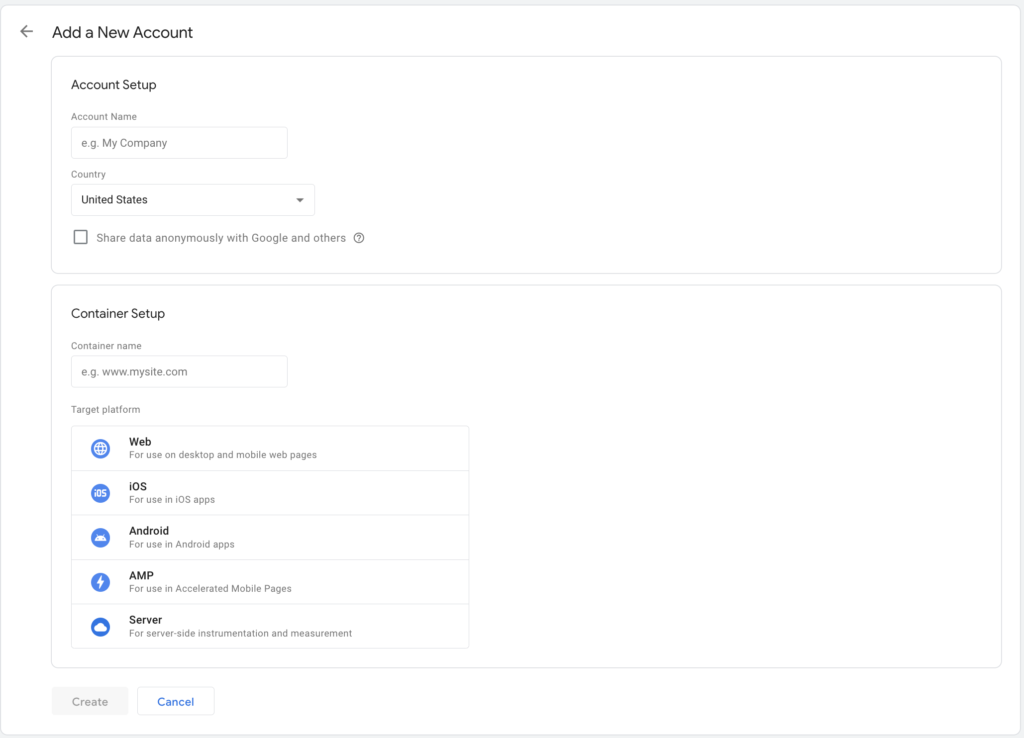
Em seguida, você deverá colar o snippet do GTM na seção <head> do seu site.
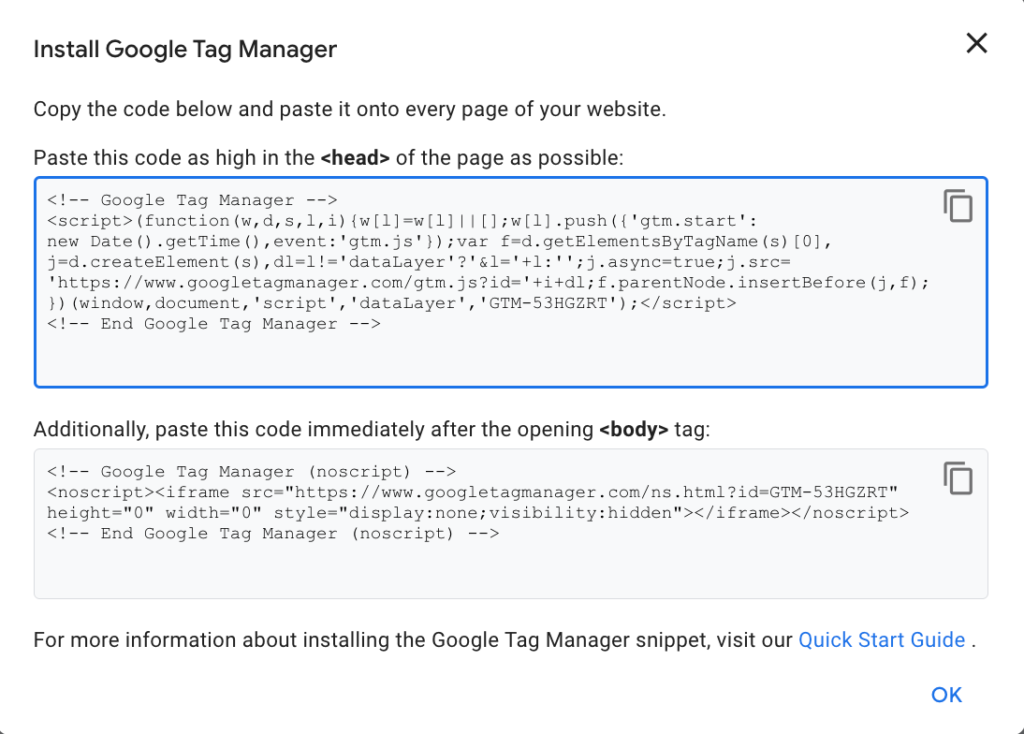
Finalmente, você chegará ao dashboard do GTM.
Adição do modelo de Privacy Controls and Cookie Solution da iubenda
Uma vez no dashboard, clique em Adicionar uma nova tag.
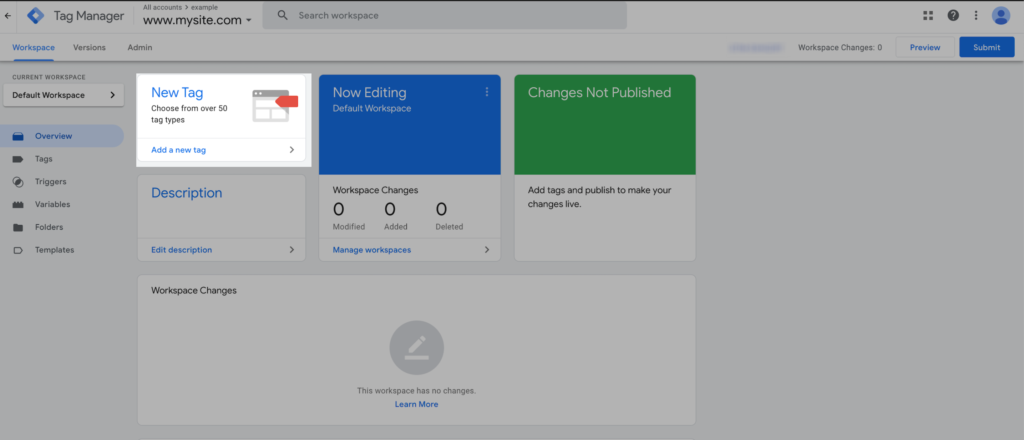
Em seguida, clique na área de configuração de tags, selecione “Descubra mais tipos de tags na galeria de modelos da comunidade”, clique no ícone da lupa e pesquise: iubenda
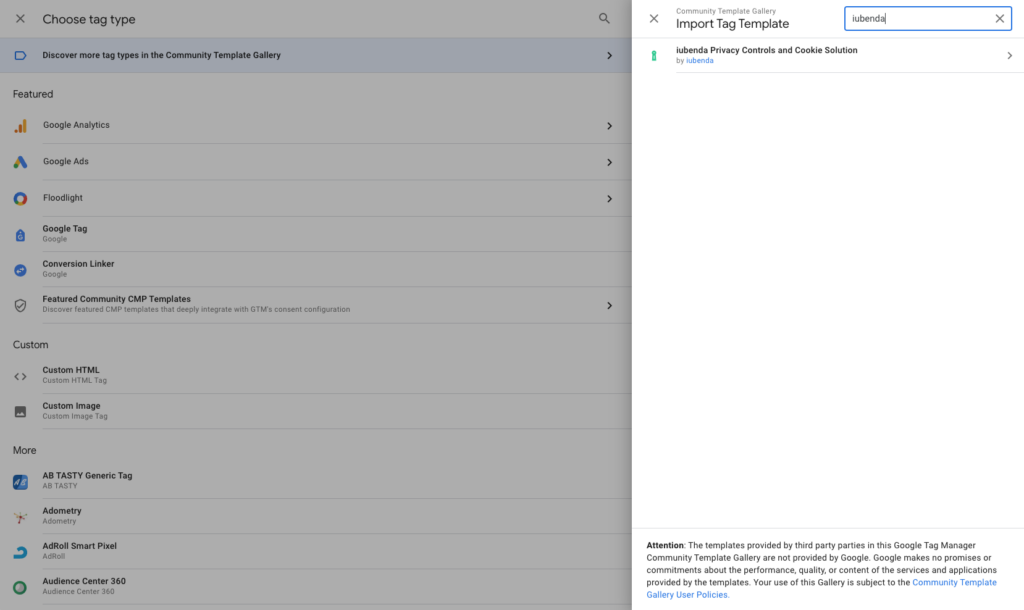
Selecione “Privacy Controls and Cookie Solution da iubenda” e clique em “Adicionar ao workspace” para adicioná-lo à instalação do GTM.

Adição do modelo Privacy Controls and Cookie Solution da iubenda (método manual)
Importe o modelo
Antes de configurar o modelo, você precisa importá-lo. Veja como:
- Baixe o modeloaqui
- No dashboard do GTM, clique em Modelos
- Em Modelos de tags, clique em “Novo”.
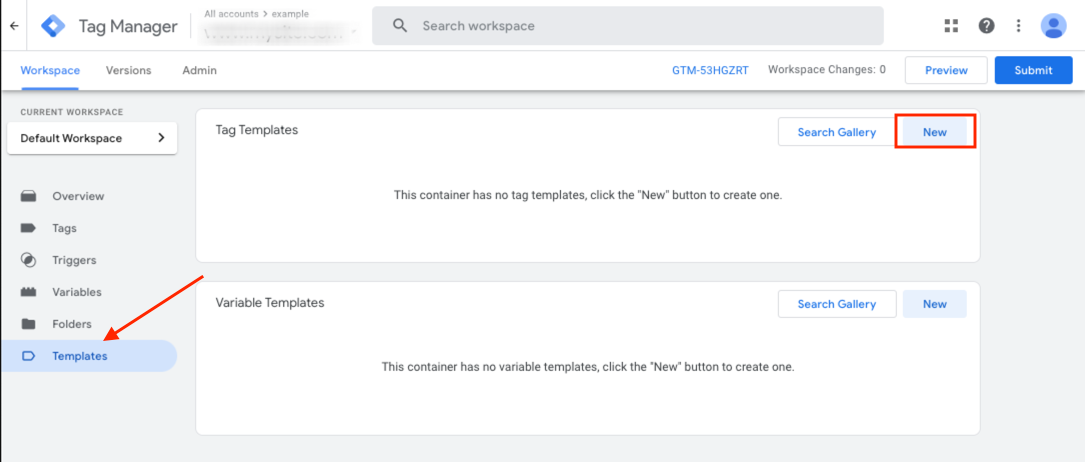
- Clique no ícone de três pontos no canto superior direito da página e selecione Importar.
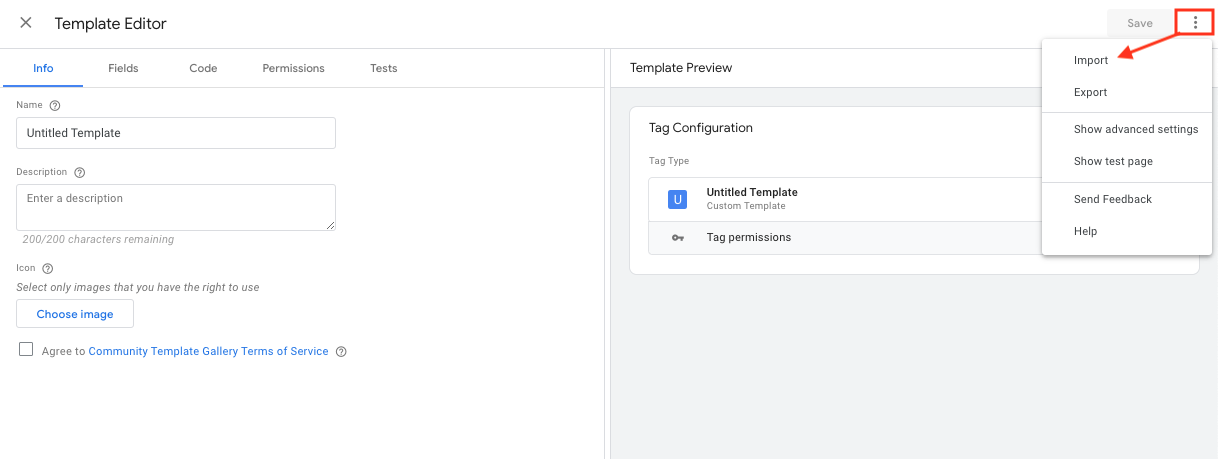
- Descompacte o arquivo que você baixou e selecione o arquivotemplate.tplda pasta
- Clique em Salvar no canto superior direito da página e feche o editor de modelos
Adicionar a tag
De volta ao dashboard, clique em Adicionar uma nova tag.
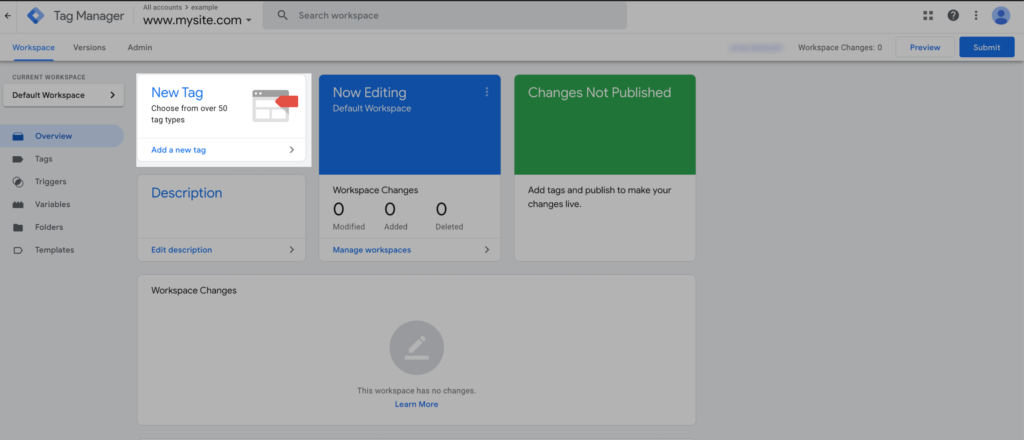
Em seguida, clique na área de configuração de tags, role para baixo até a seção Personalizado e clique em Privacy Controls and Cookie Solution da iubenda para adicioná-la à instalação do GTM.
Configuração completa
Depois de adicionar o modelo, você chegará à página de configuração da tag.
Aqui você terá que:
1. Definir as opções de consentimento padrão
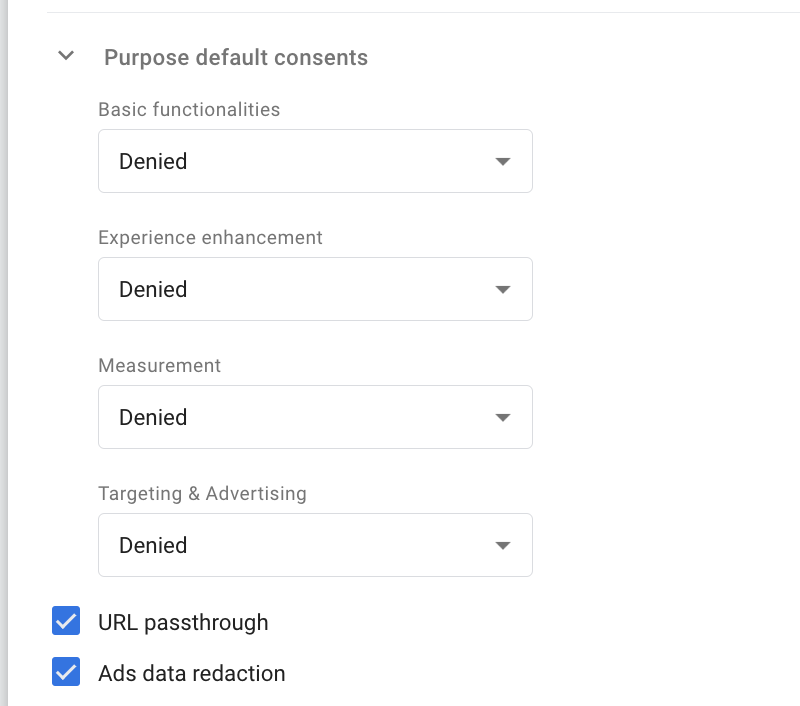
Os padrões são todos definidos comoDeniedpara garantir a melhor proteção de privacidade para seus usuários.
Sugerimos que você seja extremamente cuidadoso ao modificar esses parâmetros a fim de garantir que eles estejam alinhados com as práticas recomendadas para a obtenção do consentimento do usuário por meio de ações positivas.
Para mais informações sobre os tipos de consentimento, você pode conferir a documentação oficial do Google aqui.
Parâmetros opcionais
- O URL passthrough é um parâmetro opcional, útil para melhorar a qualidade de suas medições quando
ad_storageénegado(finalidade de Segmentação e Publicidade ). Ele pode ser usado para enviar estatísticas baseadas em eventos e sessões (incluindo conversões) sem cookies entre páginas. - A redação de dados de anúncios é um parâmetro que permite a redação de identificadores de clique em anúncios enviados em solicitações de rede pelo Google Ads e pelo Floodlight associados quando o
ad_storageénegado.
Você pode consultar a documentação oficial das Tags do Google para obter mais informações sobre esses parâmetros.
2. Incorporação da Privacy Controls and Cookie Solution
Agora há duas opções principais de incorporação automática para integrar a Privacy Controls and Cookie Solution no Google Tag Manager (GTM):
- Opção 1. Unified Snippet (com configuração remota ativa) – 🎖️ Opção recomendada
- Opção 2. Snippet estendido (usado quando a configuração remota não está ativa)
Além disso, a incorporação manual ainda está disponível como uma alternativa.
Incorporação automática
Opção 1. Snippet unificado (com configuração remota)
Quando a configuração remota está ativada, o método usa o snippet unificado. Essa opção permite que você gerencie as configurações da Privacy Controls and Cookie Solution remotamente, o que significa que as atualizações e alterações feitas no Privacy Controls and Cookie Solution serão aplicadas automaticamente ao seu site sem a necessidade de incorporar novamente o snippet e republicar no GTM.
- Como funciona:
- Quando a configuração remota está ativada, o snippet unificado é usado. Esse pequeno snippet aponta para uma URL hospedada remotamente pela iubenda.
- A vantagem desse método é que qualquer atualização feita no painel de controle da iubenda (por exemplo, alterações no design do banner, no bloco TCF ou no suporte às leis dos EUA) será refletida automaticamente no seu site sem que você precise atualizar a configuração do GTM ou republicar o contêiner.
- Etapas para incorporar usando o snippet unificado (com configuração remota):
- Nas configurações de Privacy Controls and Cookie Solution, você deve ter ativado a configuração remota.
- Copie o URL do snippet unificado do painel de controle da iubenda. Você terá uma aparência semelhante a esta:
- No painel de controle do GTM, escolha a opção “Unified snippet via GTM template” e cole o URL
embeds.iubenda.com/widgets/[sitecode].jsna caixa Embedding URL do template do GTM. Certifique-se de adicionarhttps://no início para incluir o URL completo.



⚠️ Importante:
Como você pode notar, o código a ser colado para o snippet unificado é ligeiramente diferente do código incluído na página de incorporação da iubenda.
Aqui está um exemplo das partes que você não deve colar na caixa de configuração (tachado):
‹script type="text/javascript"src="//embeds.iubenda.com/widgets/[site-code].js"></script>
- Salve as alterações no GTM e publique o contêiner.
- Depois que isso for definido, todas as alterações feitas na sua configuração (como ajustar a aparência do banner, ativar o TCF ou atualizar as leis dos EUA) serão aplicadas automaticamente ao seu site, sem a necessidade de reincorporar ou republicar a tag no GTM.
Opção 2. Snippet estendido (usado quando a configuração remota não está ativa)
Esse método usa o snippet estendido e é usado quando a configuração remota não está ativada. As atualizações da Privacy Controls and Cookie Solution exigirão atualizações manuais no GTM sempre que forem feitas alterações na configuração da Privacy Controls and Cookie Solution.
- Como funciona:
- Quando a configuração remota não está ativada, o snippet estendido é usado, e uma parte dele com os parâmetros deve ser inserida no modelo GTM. Isso significa que qualquer alteração feita nas configurações de Privacy Controls and Cookie Solution exigirá que você atualize manualmente o snippet no GTM e republique o contêiner para aplicar essas alterações, pois as atualizações não são aplicadas automaticamente.
- Etapas para incorporar usando o snippet estendido (sem configuração remota):
- Copie o código de incorporação (snippet estendido) do painel de controle da iubenda.
- No painel de controle do GTM, escolha a opção “Extended snippet via GTM template” e cole somente a parte após
var _iub = _iub || [];e dentro de_iub.csConfiguration = {...}na caixa de configuração do GTM CS.


⚠️ Importante:
Como você pode notar, o código a ser colado para o snippet estendido é ligeiramente diferente do código incluído na página de incorporação da iubenda.
Aqui está um exemplo das partes que você não deve colar na caixa de configuração (tachado):
<script type="text/javascript">
var _iub = _iub || [];
_iub.csConfiguration =
{
{"ccpaAcknowledgeOnDisplay":true,
"ccpaAcknowledgeOnLoad":true,
"ccpaAppliesToEntireUSA": true,
"consentOnContinuedBrowsing": false,
"countryDetection": true,
"enableCcpa": true,
"gdprAppliesGlobally": false,
"lang":"it",
"perPurposeConsent": true,
"siteId": 2398592,
"whitelabel":false,
"cookiePolicyId": 55062451,
"banner": {
"acceptButtonDisplay": true,
"backgroundColor":"#FF0000",
"closeButtonDisplay":false,
"customizeButtonDisplay": true,
"logo":null,
"position": "float-top-center",
"rejectButtonDisplay": true,
}
}</script>
<script type="text/javascript" src="//cdn.iubenda.com/cs/ccpa/stub.js"></script>
<script type="text/javascript" src="//cdn.iubenda.com/cs/iubenda_cs.js" charset="UTF-8" async></script>
- Salve as alterações e publique o contêiner GTM.
- Sempre que fizer alterações na configuração, você precisará copiar o snippet estendido atualizado e colar novamente a parte correspondente no GTM, seguido da republicação do contêiner.
Incorporação manual
Você também pode incorporar a Privacy Controls and Cookie Solution manualmente. Para tanto, você deve seguir o método de incorporação padrão descrito neste guia.
❗️ Para garantir que este método funcione corretamente, lembre-se de adicionar o parâmetro: "googleConsentMode": "template" à configuração da sua Privacy Controls and Cookie Solution. Siga estas etapas para adicioná-lo corretamente:
Nas configurações de Privacy Controls and Cookie Solution, certifique-se de desmarcar a opção “Enable remote configuration” (Ativar configuração remota). Isso é essencial para que a incorporação manual funcione corretamente.

Depois de desativar a configuração remota, copie o snippet atualizado e adicione o seguinte parâmetro:
"googleConsentMode": "template"Seu snippet atualizado com o parâmetro adicionado deve ser semelhante a este exemplo:
<script type="text/javascript">
var _iub = _iub || [];
_iub.csConfiguration = {
"countryDetection": true,
"consentOnContinuedBrowsing": false,
"perPurposeConsent": true,
"lang": "en",
"siteId": 11111111, //use your siteId
"cookiePolicyId": 11111111, //use your cookiePolicyId
"floatingPreferencesButtonDisplay": "bottom-right",
"banner": {
"acceptButtonDisplay": true,
"customizeButtonDisplay": true,
"rejectButtonDisplay": true,
"position": "float-top-center"
"googleConsentMode": "template"
}
};
</script>
<script type="text/javascript" src="//cdn.iubenda.com/cs/iubenda_cs.js" charset="UTF-8" async></script>Por fim, você pode escolher o canal Privacy Controls and Cookie Solution (Beta, Current, Stable).
Use as preferências coletadas para definir consentimentos padrão
Opcionalmente, você pode ativar um recurso que define os valores de consentimento padrão lendo as preferências do usuário armazenadas nos cookies ou no localStorage.
Esse recurso é experimental e tem algumas limitações. Use-o somente se você entender completamente como ele funciona para evitar o manuseio inadequado do consentimento.

Como esse recurso funciona?
Quando essa opção está ativada, a tag verifica itens de armazenamento específicos para determinar se você deve conceder consentimento automaticamente. O consentimento é definido como “concedido” somente se todos os itens definidos confirmarem que o usuário optou por participar (ou não recusou) para essa finalidade.
Para configurar isso:
- Ativar o consentimento padrão do armazenamento (experimental).
- Escolha o tipo de armazenamento: Cookie ou armazenamento local.
- Escolha o tipo de ID e digite o valor do ID:
- ID do site (preferencial)
- ID da política de cookies (use apenas se você tiver uma única política de cookies configurada)
Observações importantes
- Funciona somente com um único ID de política de cookies ou se
storage.useSiteId = true. - Como o GTM não oferece suporte à detecção de países, a suposição mais segura é aplicada: o consentimento é concedido somente se todos os itens de armazenamento relevantes indicarem uma opção de inclusão ou recusa.
Lembre-se de que esse é um recurso experimental destinado a melhorar o tratamento do consentimento antes que o banner da iubenda seja exibido. Use-o com cuidado devido à sua natureza experimental e às limitações atuais.
Configurações avançadas
Nesta seção, algumas configurações avançadas podem ser definidas, como prioridade de disparo de tags, sequenciamento de tags e configurações avançadas de consentimento. Observe que não há necessidade de editar essas configurações para que o modelo funcione, portanto, se você não estiver familiarizado com elas, poderá ignorá-las.
3. Acionamento
Depois de configurar a tag, você precisa configurar o acionador para disparar a tag.
Você pode selecionar “Inicialização de consentimento – Todas as páginas” como acionador.
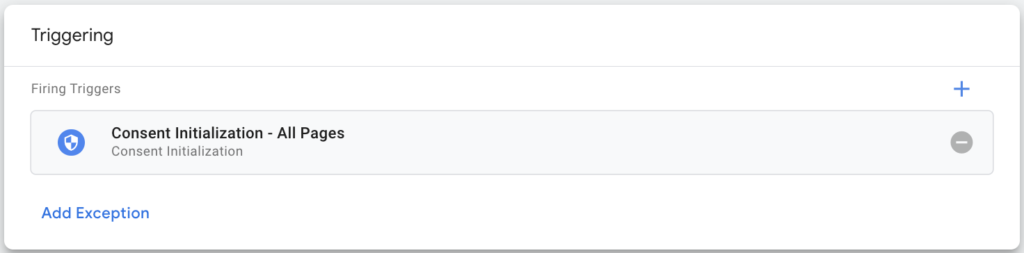
Publique o contêiner
Após concluir a configuração, clique no botão Salvar no canto superior direito da página. A tag agora está pronta para ser publicada.
No dashboard do GTM, clique em Enviar no canto superior direito da página:
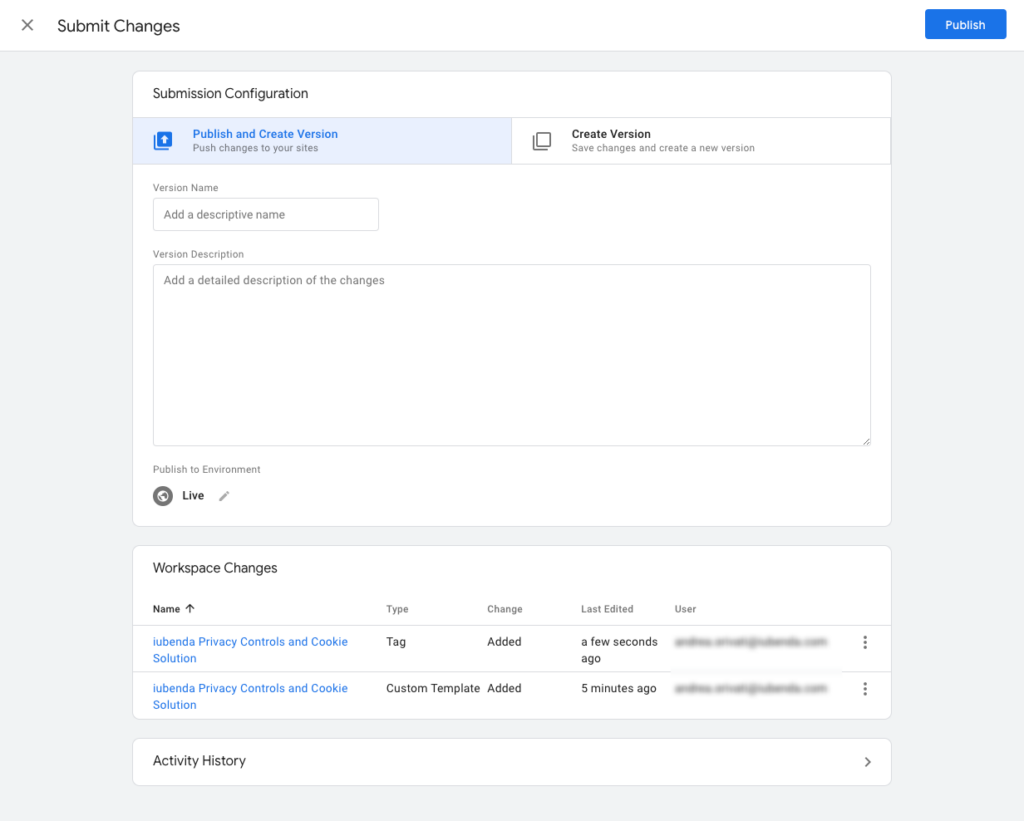
Por fim, adicione o nome e a descrição da versão, clique em Publicar e pronto! A tag está instalada e funcionando, perfeitamente integrada com nossa Privacy Controls and Cookie Solution!
Como controlar cookies
Verificações de consentimento integradas
Tags como Google Ads, Analytics, Floodlight e Vinculador de conversões têm verificações de consentimento integradas. Eles são nativamente compatíveis com o Google Consent Mode.
Isto significa que estas tags possuem um mecanismo que altera a sua funcionalidade em resposta ao status de consentimento do usuário.
Observe que não é necessária qualquer configuração de consentimento para esse tipo de tag.
Você pode simplesmente atribuir o acionador “Todas as páginas” a tags que possuem verificações de consentimento integradas, como Google Ads, Google Analytics, Floodlight ou Vinculador de conversões.
Exemplo

Verificações adicionais de consentimento
Algumas tags – como Google Ads, Google Analytics, Floodlight e Conversion Linker – são nativamente compatíveis com o Google Consent Mode. Essas tags incluem verificações de consentimento incorporadas, o que significa que elas adaptam automaticamente seu comportamento com base no status de consentimento do usuário.
➡️ Para essas tags, nenhuma configuração extra é necessária: você pode usar com segurança o acionador “Todas as páginas”.
No entanto, as tags que não suportam verificações de consentimento integradas (por exemplo, tags HTML personalizadas que incorporam o Facebook Pixel, o Hotjar, o LinkedIn Insight ou outros scripts de terceiros) devem ser configuradas com verificações de consentimento adicionais.
Etapa 1: Ativar emitGtmEvents
Para possibilitar verificações adicionais de consentimento, você precisa que o evento iubenda_gtm_consent_event seja enviado sempre que as preferências do usuário forem alteradas.
Agora você tem duas opções:
-
Recomendado: ative a opção
emitGtmEventsdiretamente no modelo GTM da iubenda. Isso lida automaticamente com a emissão de eventos sem a necessidade de editar o código. -
Alternativa (método manual): adicione
"emitGtmEvents": truedentro do snippet_iub.csConfiguration. Isso só é necessário se você preferir não usar a opção de modelo.
Etapa 2: Crie sua tag HTML personalizada
- No GTM, adicione uma nova tag HTML personalizada.
- Cole o script que você deseja usar (por exemplo, Hotjar, Facebook Pixel, LinkedIn Insight Tag).
Exemplo (script Hotjar como espaço reservado):
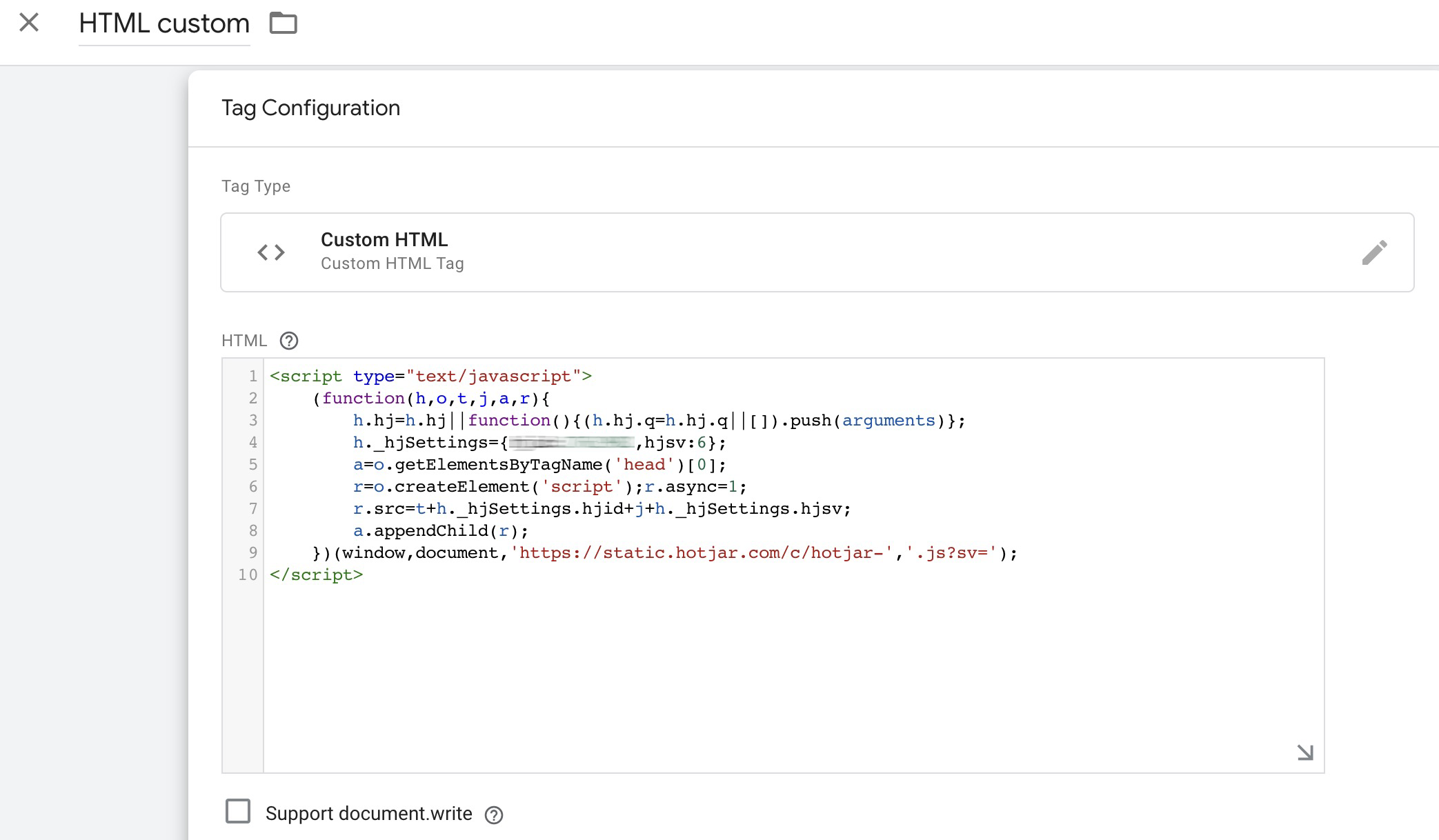
Etapa 3: Configurar requisitos de consentimento
Vá para Consent Settings (Configurações de consentimento ) em sua tag HTML personalizada e selecione:
“Exigir consentimento adicional para que a etiqueta seja disparada”
Em seguida, escolha a finalidade relevante com base no tipo de script. Por exemplo:
| Finalidade | Tipo(s) de consentimento do Google | Descrição |
|---|---|---|
| Funcionalidade | functionality_storage | Oferece suporte à funcionalidade do site ou aplicativo, por exemplo, salvando as configurações de idioma. |
| security_storage | Protege os usuários ativando funcionalidades de segurança como autenticação e prevenção de fraudes. | |
| Experiência | personalization_storage | Melhora a experiência do usuário personalizando funcionalidades, como recomendações de vídeos. |
| Medição | analytics_storage | Coleta dados (como cookies) para finalidades estatísticas, por exemplo, para monitorar a duração da visita. |
| Marketing | ad_storage | Armazena dados para finalidades de publicidade. |
| ad_user_data | Permite o envio de dados do usuário relacionados à publicidade ao Google. | |
| ad_personalization | Permite Publicidade personalizada ajustando os anúncios com base nas preferências do usuário. |
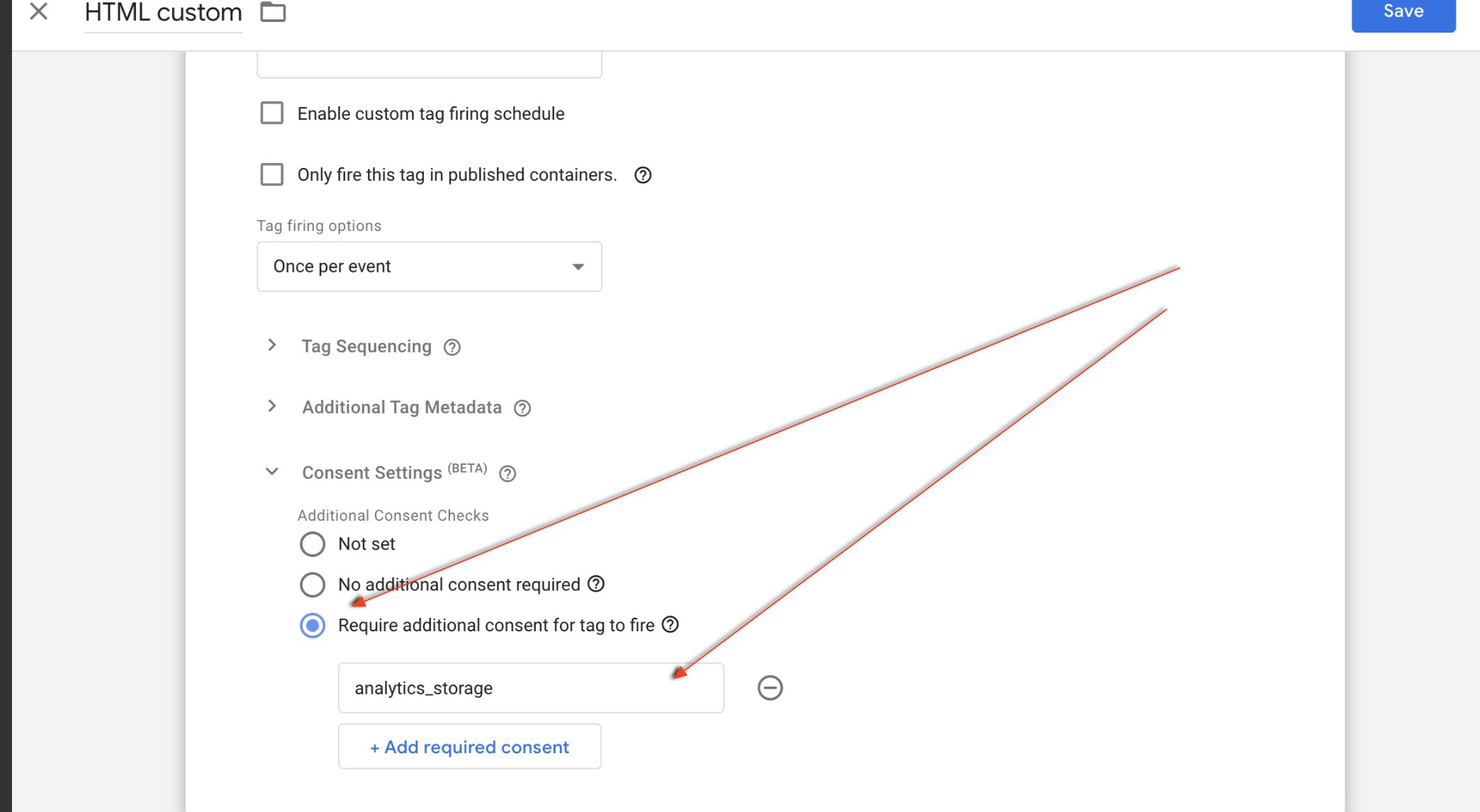
Etapa 4: Atribuir o acionador
Em vez de usar “Todas as páginas”, crie um acionador de evento personalizado com as seguintes configurações:
Nome do evento:
iubenda_gtm_consent_event
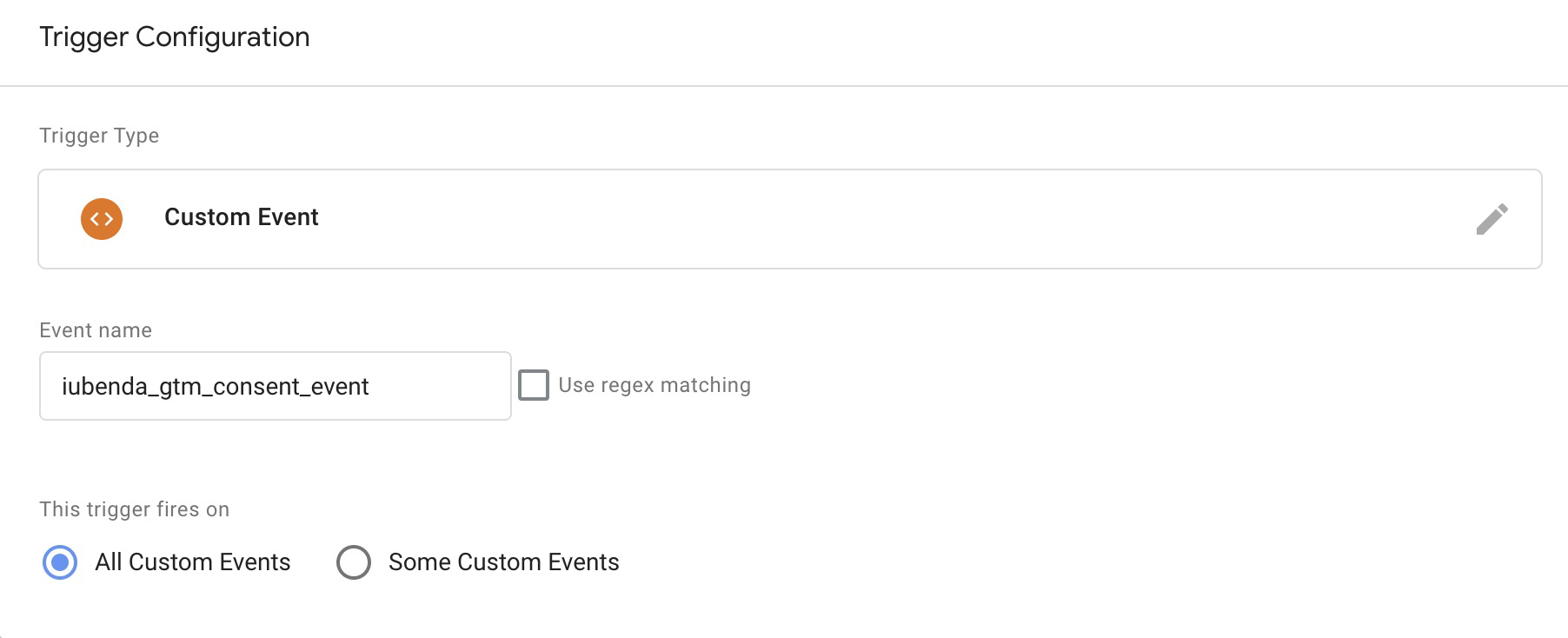
Isso garante que a tag HTML personalizada seja acionada somente depois que o usuário tiver dado consentimento válido para as finalidades selecionadas.
Observação: quando as preferências do usuário mudam, a Privacy Controls and Cookie Solution envia o evento iubenda_gtm_consent_event para o GTM
O bloqueio prévio está definido para a tag!
Com essas etapas, você pode integrar com segurança ferramentas de rastreamento de terceiros que não suportam nativamente o Google Consent Mode.
Lembre-se de que a nova opção emitGtmEvents em nível de modelo simplifica esse processo, eliminando a necessidade de editar manualmente o código de configuração.
O que os usuários dos EUA precisam saber: como respeitar o opt-out
A explicação para verificações de consentimento integradas e adicionais também é válida neste caso. Se você ativar a Lei dos EUA no configurador ‘Privacy Controls and Cookie Solution’, o comportamento padrão para um usuário dos EUA é que a Cookie Solution defina todas as finalidades do GCM (Google Consent Mode) como ‘concedidas‘.
Observação: Se você estiver em um “Plano Gratuito”, isso se aplicará caso você desative o GDPR e utilize apenas a Lei dos EUA no configurador. Como alternativa, se quiser aplicar o GDPR para usuários da UE e a Lei dos EUA para usuários dos EUA, você precisará de pelo menos um plano “Advanced”.
Quando o usuário desativa uma finalidade específica de acordo com a Lei dos EUA, ajustamos as configurações de ‘ad_storage‘ e ‘analítica_storage‘ de forma correspondente.
Especificamente:
‘ad_storage‘ é concedido quando o usuário não tiver optado por não participar de nenhuma das seguintes finalidades do USPR (Direitos de Privacidade dos EUA), ou quando elas não forem relevantes (por exemplo, o USPR não se aplica):
- Venda de minhas informações pessoais (finalidade s)
- Compartilhamento de minhas informações pessoais (finalidade sh)
- Processamento de informações pessoais para publicidade direcionada (finalidade adv)
‘analítica_storage‘ é definido como concedido quando o usuário não tiver optado por não participar da finalidade dos EUA ‘Venda de minhas informações pessoais’ (finalidade s), ou quando ela não for relevante (por exemplo, o USPR não se aplica).
Desbloqueie funcionalidades adicionais com apenas um clique 👉 Atualize agora mesmo para o Plano Advanced!
Aplique a Lei dos EUA exclusivamente para usuários dos EUA e desbloqueie toda a gama de funcionalidades da iubenda
Como configurar o modelo do GTM da iubenda para sites multilíngues
Se você gerencia um site multilíngue e está implementando o Google Consent Mode com o modelo do GTM da iubenda, é essencial garantir que seu banner de consentimento de cookie se adapte perfeitamente a diferentes idiomas. Veja como você pode configurar o modelo do GTM da iubenda para sites multilíngues:
Área de texto de configuração da CS
Na primeira área de texto relacionada a Configuração da CS, insira o JSON do script principal, que também será usado como fallback. Porém, é importante remover o parâmetro “lang” deste script. Este script pode conter os parâmetros siteID e cookiePolicyId.
Área de texto de configuração de idioma da CS
Na área de texto Configuração de idioma da CS, insira o código inicial do idioma e, se possível, apenas o cookiePolicyId que identifica o idioma na configuração. Não inclua o parâmetro "lang" nesta configuração.
Exemplo visual
Abaixo você encontra um exemplo de como a configuração aparece na interface do GTM:

Exemplo de código para copiar
Para a configuração do CS, use este código de exemplo:
{
"askConsentAtCookiePolicyUpdate": true,
"floatingPreferencesButtonDisplay": "bottom-right",
"perPurposeConsent": true,
"siteId": "your-site-id", // <-- Substitua pelo ID real do seu site
"whitelabel":false,
"cookiePolicyId": "your-cookie-policy-id", // <-- Substitua pelo ID real da sua política de cookies
"emitGtmEvents": true,
"banner": {
"acceptButtonDisplay": true,
"closeButtonRejects": true,
"customizeButtonDisplay": true,
"explicitWithdrawal": true,
"listPurposes": true,
"position": "float-top-center",
"showTitle": false
}
}
Para CS Language Configuration, use este código de exemplo:
{
"it": {
"cookiePolicyId": "your-cookie-policy-id", // <-- Substitua pelo ID real da política de cookies de TI,
"emitGtmEvents": true
"es": {
"cookiePolicyId": "your-cookie-policy-id", // <-- Substitua pelo ID real da política de cookies do ES,
"emitGtmEvents": true
}
}
Observação: Você pode copiar e colar esses exemplos nas respectivas áreas de texto. Certifique-se de substituir "your-site-id" e "your-cookie-policy-id" por seus valores específicos, garantindo que o parâmetro lang seja removido.
Como funciona:
- A Privacy Controls and Cookie Solution detecta o idioma correto a partir do código HTML da página
(atributolangna tag<html>). - Caso o atributo não esteja disponível, ele utiliza o idioma principal definido no navegador do usuário.
- Se nenhum dos dois estiver disponível, o idioma padrão será o inglês.